windows安装redis, 修改自启动的redis服务的密码
一. 安装教程:
1.下载 https://github.com/microsoftarchive/redis/releases
下载地址参考菜鸟教程: https://www.runoob.com/redis/redis-install.html
一般选择zip:

下载后如下:
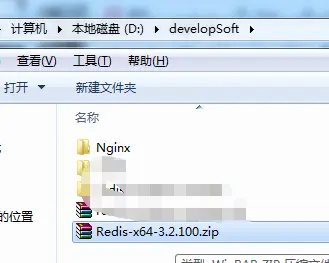
2. 解压并重命名为redis:
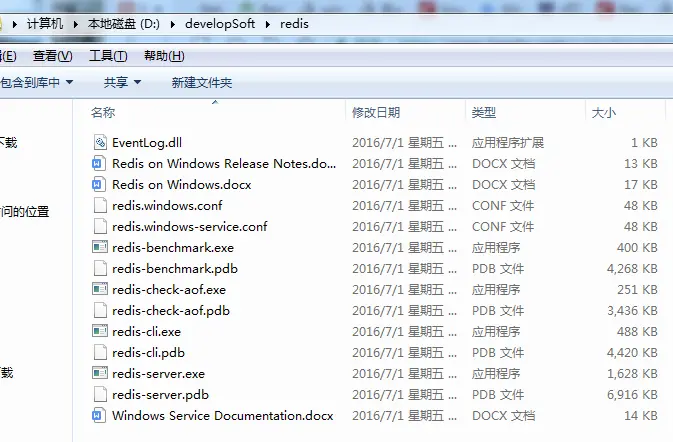
2.1添加环境变量:

2.2启动与停止
脚本:
在redis-server.exe的同目录中新建两个txt文件,分别命名为redis-start,redis-stop
在redis-start.txt中放入脚本:
d: && cd d:\developSoft\redis && redis-server.exe redis.windows.conf
在redis-stop.txt中放入脚本
redis-server.exe --service-stop
将这两个文件格式修改为bat:
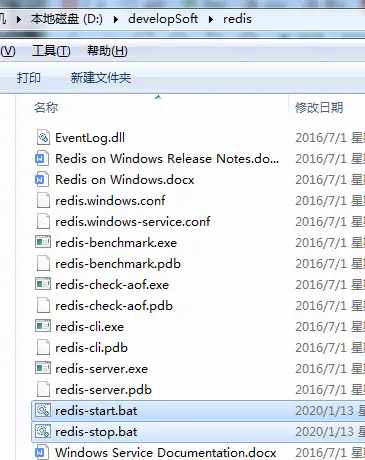
(可选)将两个脚本文件发送到桌面快捷键(方便以后使用)
验证脚本:
双击redis-start.bat
弹出启动成功的窗口表示启动成功:

新打开一个CMD窗口,输入redis-cli
进入cli,亦表示启动成功:

简单使用,进入cli后:
进行set 、get操作

如果在set 、get过程中出现(error) NOAUTH Authentication required.,表示当前窗口未验证过授权,进行授权即可:
127.0.0.1:6379> auth "123456"
OK
127.0.0.1:6379> set name junjie
OK
验证停止脚本
双击redis-stop的脚本快捷键
停掉redis(已将redis路径放入环境变量):
C:\Users\Administrator>redis-server.exe --service-stop
[23284] 13 Jan 19:50:05.319 # Redis service successfully stopped.
3.设置密码
修改redis.windows.conf与redis.windows-service.conf文件,找到文件中requirepass那一行,并修改为:
requirepass root
其中root即为密码。
修改后重启redis,即停止redis后重新运行启动脚本。
启动成功后,打开新的cmd窗口,运行redis-cli进行cli:
这时会发现,进行set、get是需要进行验证的了:
C:\Users\Administrator>redis-cli
127.0.0.1:6379> get name
(error) NOAUTH Authentication required.
127.0.0.1:6379> auth root
OK
127.0.0.1:6379> get name
"Junjie"
二. 修改自动启动的redis服务的密码教程
已经安装redis-server并且将其设置为了windows自启动的服务,想要修改密码的情况下参考本教程,比如上文设置的密码为
123456想要设置为root
1.修改redis.windows-service.conf文件,找到文件中requirepass那一行,并修改为:
requirepass root
2.卸载windows服务中的redis
redis-server --service-uninstall
3.重新安装redis服务
redis-server --service-install redis.windows-service.conf --loglevel verbose
注意:如果上述命令出错--找不到redis.windows-service.conf,应先切换到redis.windows-service.conf所在目录再执行。
启动redis服务
redis-server --service-start
4.验证一下

重启PC,然后再验证一次,结果同上则搞定!
附在最后:更多有关redis服务的操作可查看文档:
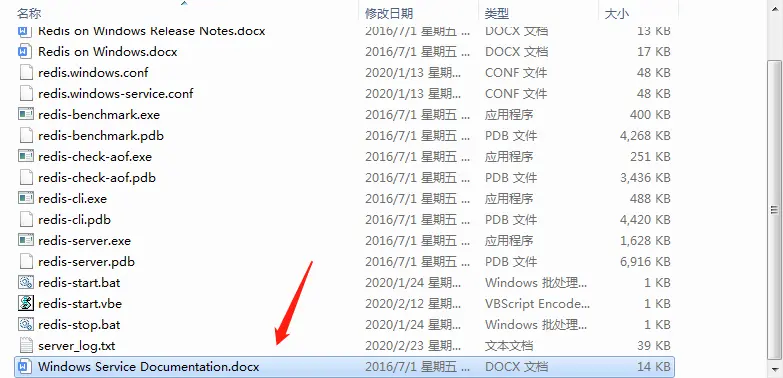

喜欢的朋友记得点赞、收藏、关注哦!!!
